Sie können die Biometrie pro Benutzergruppe aktivieren, um die Sicherheit der Anmeldung zu erhöhen. Die Anmeldung kann dann statt mit einem Passwort auch mit einem Fingerabdruck oder einer Gesichtserkennung erfolgen. Sie können auch festlegen, dass die biometrische Authentifizierung zusätzlich zum Passwort erforderlich ist.
¶ Schritt 1
Wechseln Sie zum Administrationsmenü und klicken Sie auf Einstellungen. Danach wählen Sie den Button Benutzer.
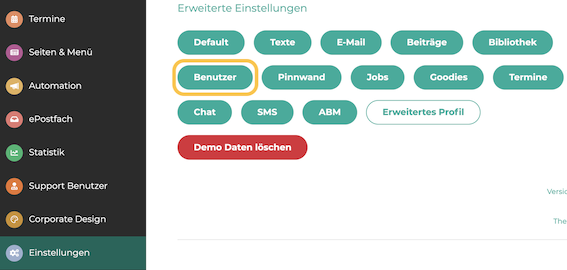
¶ Schritt 2
Scrollen Sie zum Punkt Biometrie aktivieren und klicken Sie auf das Bleistiftsymbol.

Setzen Sie danach ein Häkchen bei Aktivieren und klicken Sie auf Speichern.
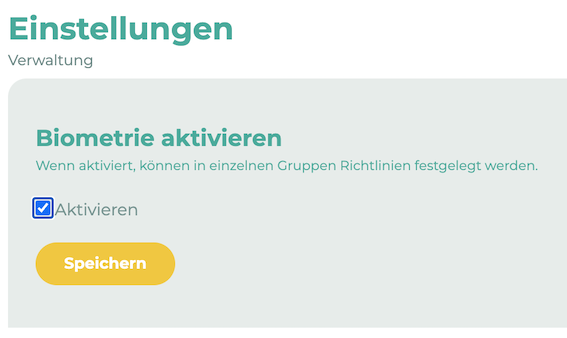
¶ Schritt 3
Wechseln Sie jetzt im Administrationsmenü zu Gruppen und bearbeiten Sie die gewünschte Gruppe mit dem Bleistiftsymbol.
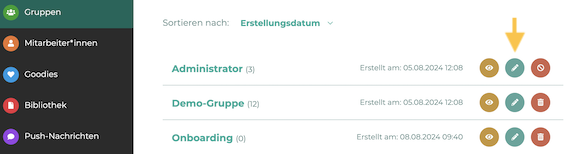
¶ Schritt 4
Wenn die Biometrie aktiviert ist, werden die folgenden Einstellungsoptionen angezeigt.
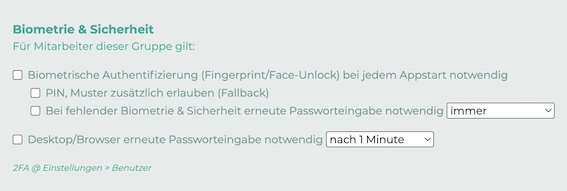
Biometrische Authentifizierung (Fingerprint/Face-Unlock) bei jedem Appstart notwendig:
Aktivieren Sie diese Option, müssen alle Mitglieder dieser Benutzer-Gruppe beim Appstart den Fingerabdruck oder die Gesichtserkennung nutzen (abhängig von den Einstellungen am jeweiligen Gerät), um sich anmelden zu können.
PIN, Muster zusätzlich erlauben (Fallback):
Mit dieser Option ist alternativ auch die Anmeldung via PIN/Muster (abhängig von den Einstellungen am jeweiligen Gerät) möglich.
Bei fehlender Biometrie & Sicherheit erneute Passworteingabe notwendig:
Falls Ihr Gerät keine Möglichkeit der Biometrie bietet, kann mit dieser Einstellung als Alternative die Passworteingabe genutzt werden.
Desktop/Browser erneute Passworteingabe notwendig:
Da bei der Nutzung von LOLYO mittels Web-Browser keine biometrische Anmeldung möglich ist, können Sie für zusätzliche Sicherheit mit dieser Einstellung die periodische Eingabe des Passworts erzwingen.